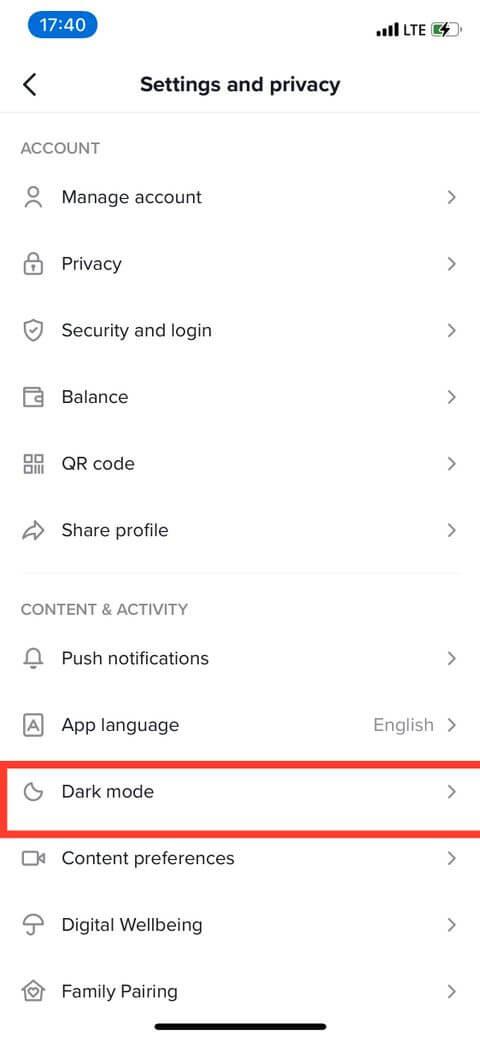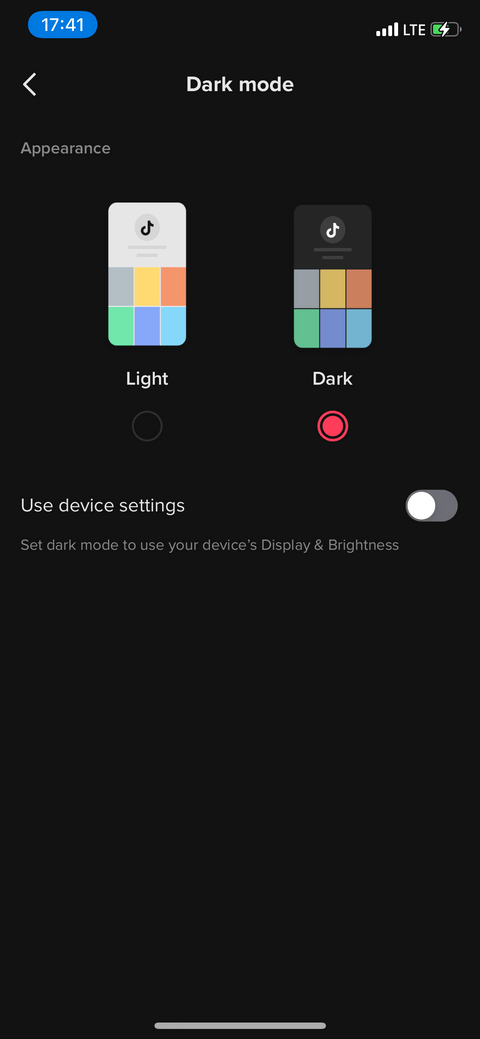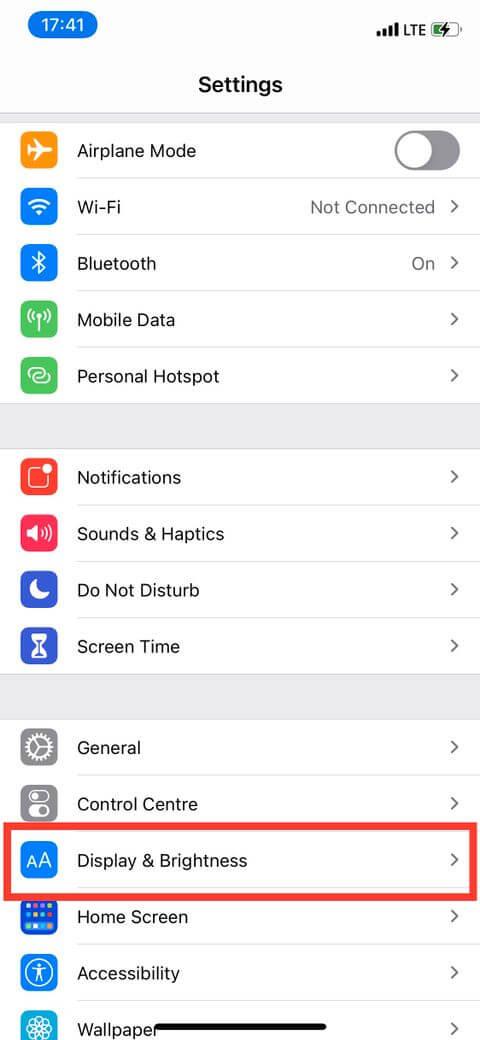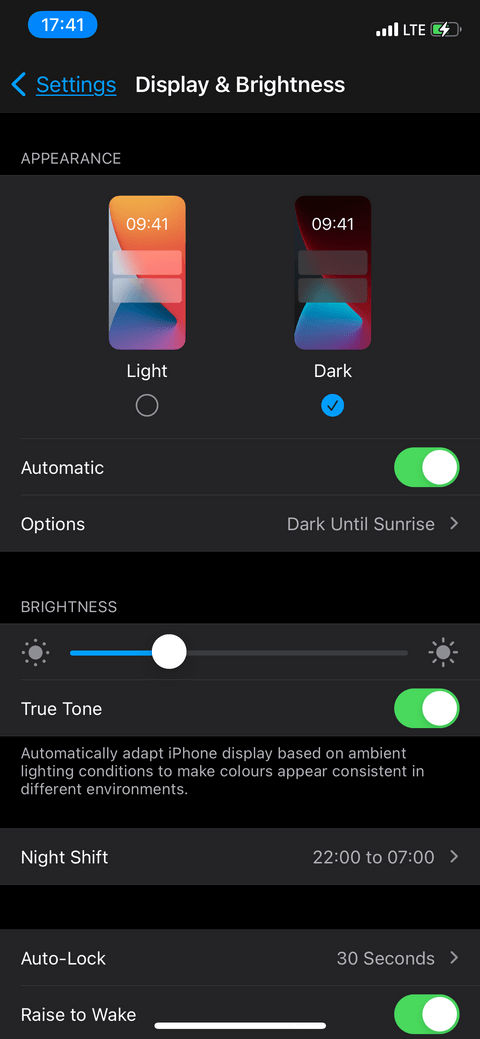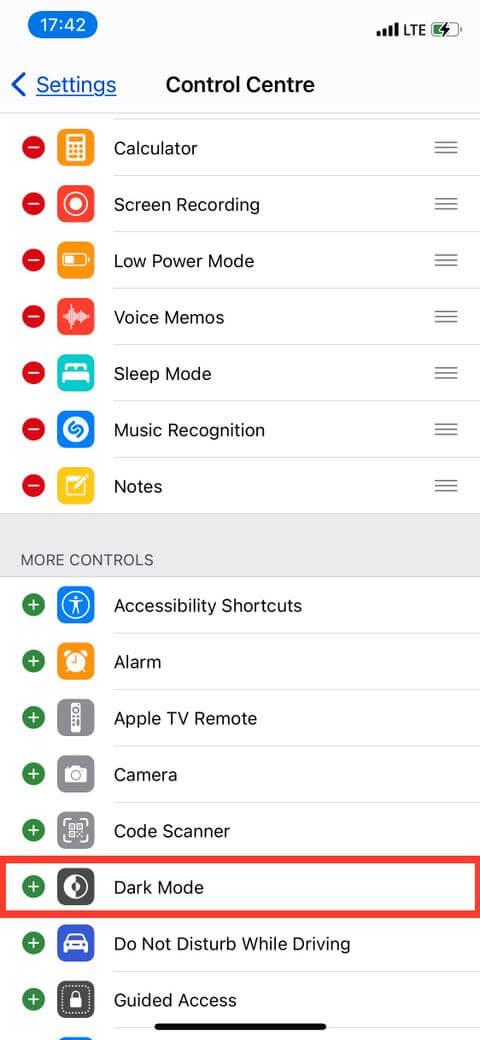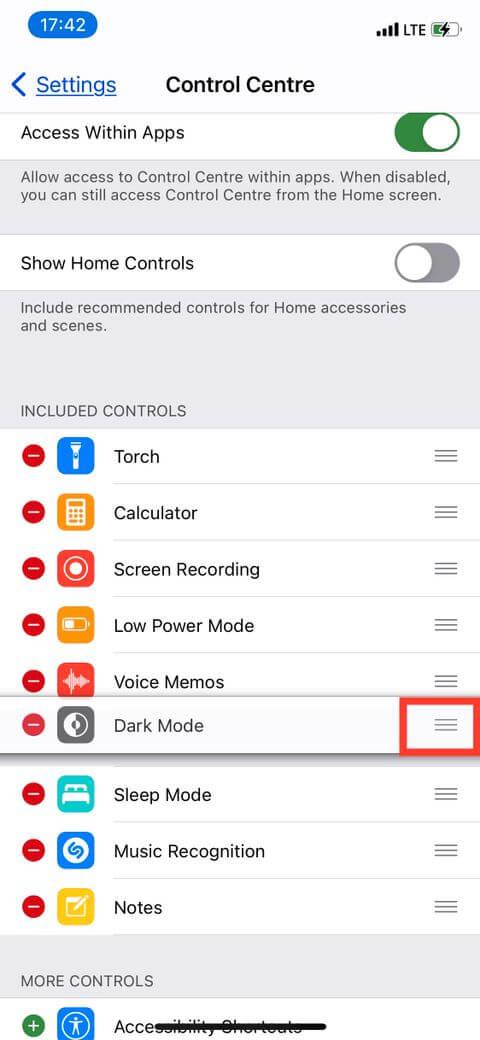Как включить темный режим в Тик Ток не сложно. В статье подробно описано, как изменить интерфейс TikTok на черный на Samsung и других устройствах Android .

TikTok на сегодняшний день является самой популярной социальной сетью для обмена короткими клипами. Количество ежедневных пользователей TikTok не сильно уступает YouTube.
Несмотря на множество скандалов, связанных с безопасностью, или использование действий пользователей, многие пользователи по всему миру по-прежнему выбирают TikTok для развлечения в свободное время. Большинство клипов в TikTok довольно забавные. Более того, теперь пользователи могут зарабатывать деньги прямо на этой платформе.
Если вы регулярно пользуетесь TikTok, вас наверняка очень беспокоит режим отображения приложения, чтобы оно максимально защищало ваши глаза. Темный режим или темный режим помогут вам сделать это легко.
Согласно исследованиям, синий свет электронных устройств легко вызывает нарушения сна и нарушает нормальный циркадный ритм организма. Поэтому не следует подвергаться этому воздействию слишком долго. Итак, здорово, что теперь вы можете включить темный режим на ПК и мобильных устройствах.
Как включить темный фон в TikTok
В настоящее время Dark Mode в TikTok не поддерживает Android. Вы можете использовать его только на iOS на iPhone 6s, SE или iPad Mini 4 или новее. Это означает, что вам необходимо обновить минимальную операционную систему до iOS 13.
Кроме того, вам также необходимо убедиться, что приложение TikTok обновлено до последней версии. Вы можете подтвердить это, посетив магазин приложений и выполнив поиск TikTok. Если рядом с названием приложения появляется синяя кнопка с надписью «Открыть» , приложение обновлено. Если там написано «Обновить», нажмите эту кнопку.
Как включить режим темного фона в TikTok на iPhone
У вас есть два способа включить темный режим в TikTok для iPhone: через приложение или настройки системы.

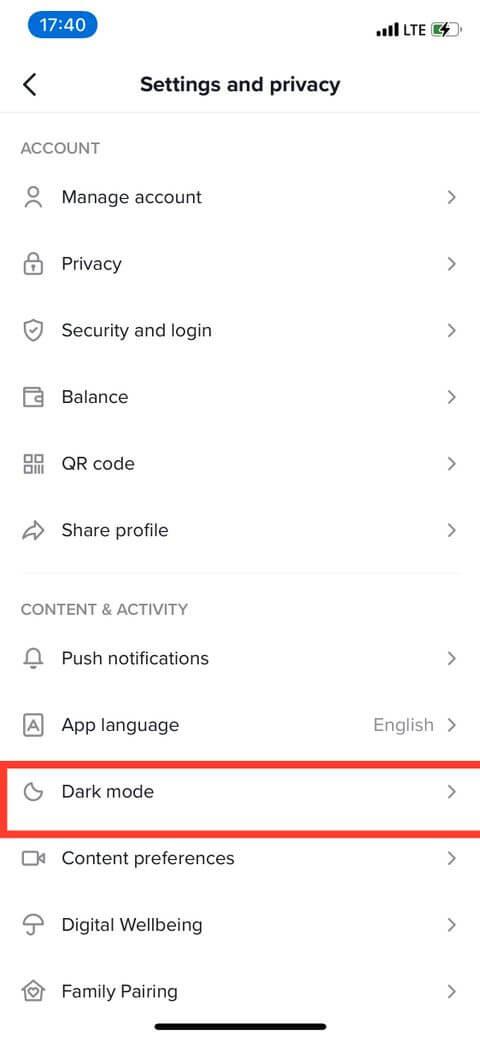
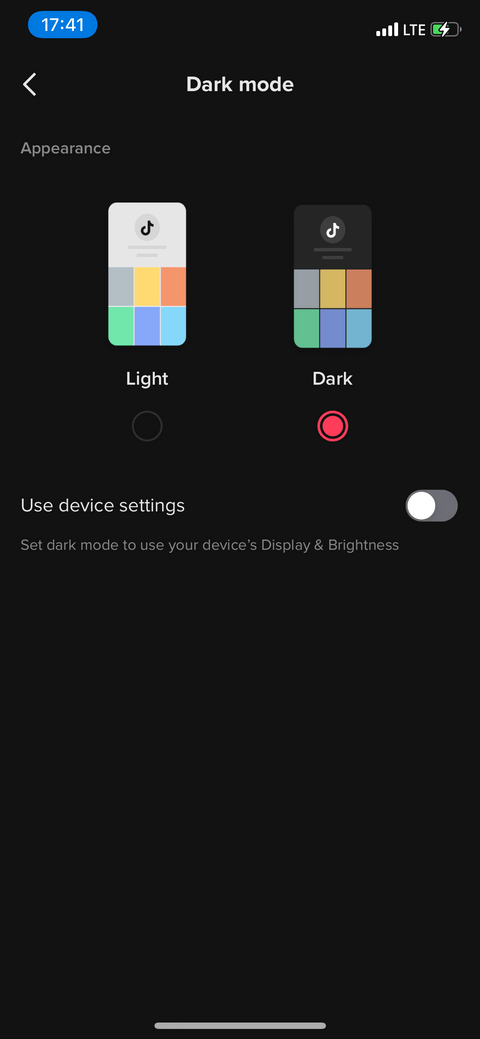
Чтобы включить темный фон с помощью приложения TikTok:
- Откройте TikTok на iPhone.
- Нажмите вкладку «Я» в правом нижнем углу экрана.
- Затем коснитесь значка с тремя пунктирными точками в верхней части экрана.
- На следующем экране выберите Темный режим . Интерфейс TikTok потемнеет .
Как переключить iPhone в темный режим
Если ваш iPhone уже находится в темном режиме, нажмите «Использовать настройки устройства» , чтобы перенести этот параметр в приложение TikTok. Однако активация этой функции означает, что всякий раз, когда вы переключаете настройки iPhone обратно в облегченный режим, это также меняет интерфейс TikTok.
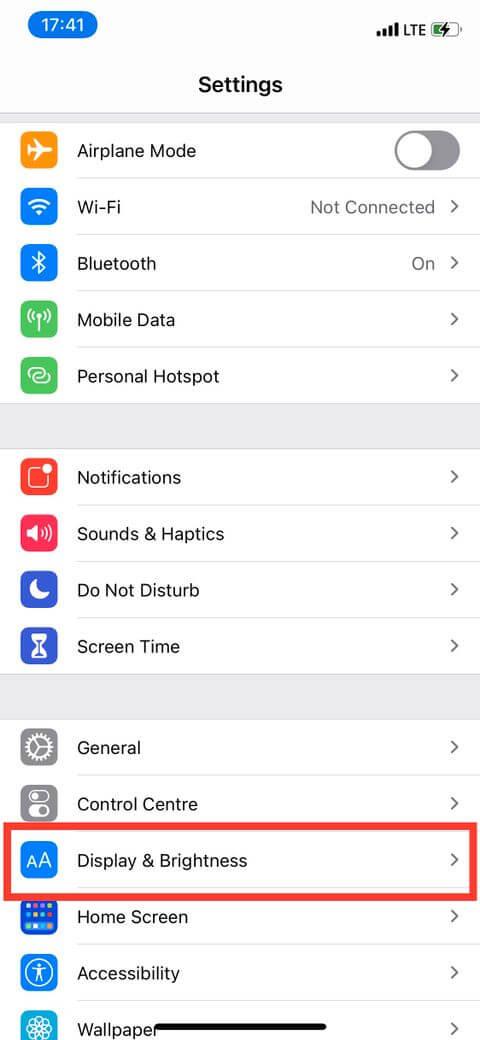
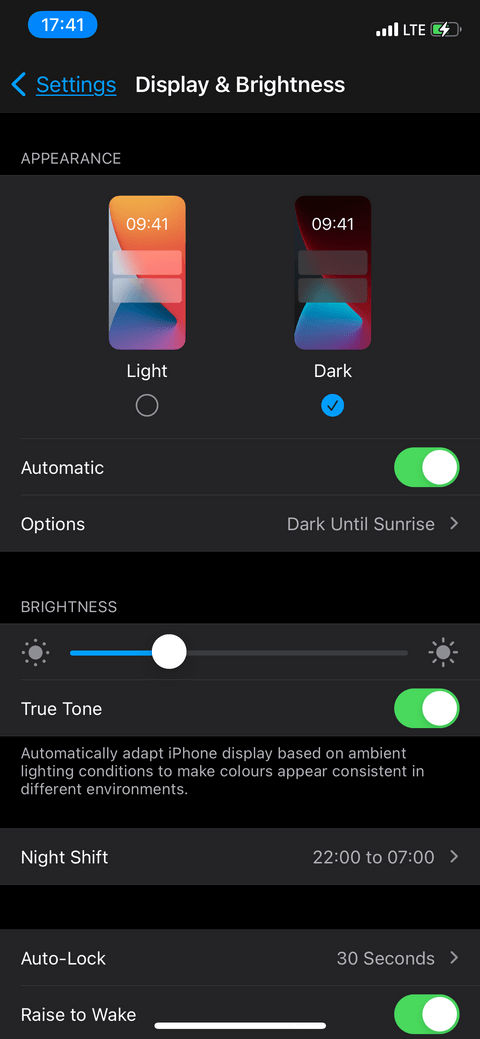
Как включить темный фон на iPhone:
- Откройте «Настройки» на iPhone.
- Прокрутите меню вниз и нажмите «Экран и яркость» .
- Нажмите «Внешний вид» в верхней части экрана, затем нажмите «Темный», чтобы включить темный режим.
Это действие изменит весь интерфейс телефона, включая приложение TikTok. Помните: если вы измените эту функцию на Light, ваше приложение TikTok, настроенное с использованием настроек этого устройства, также вернется к облегченному интерфейсу.
Как добавить кнопку переключения темного режима в Центр управления

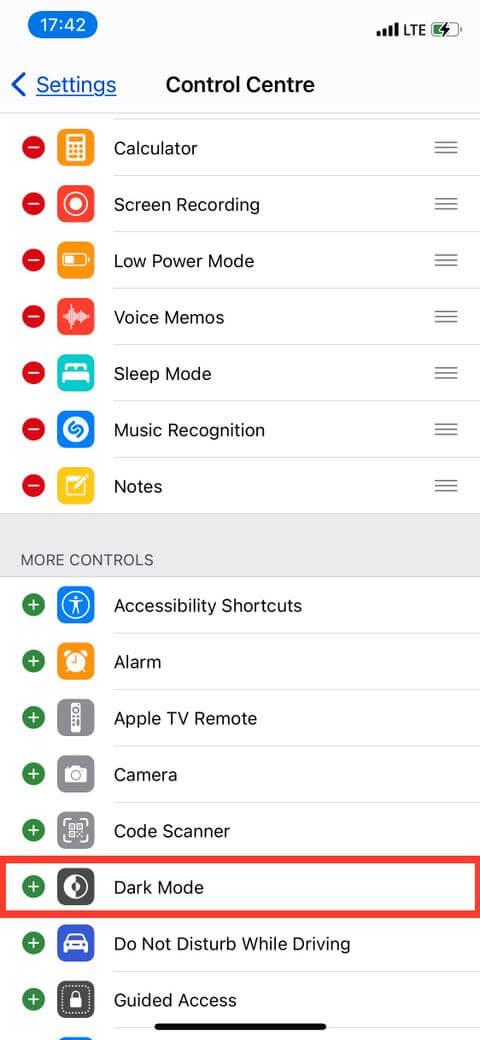
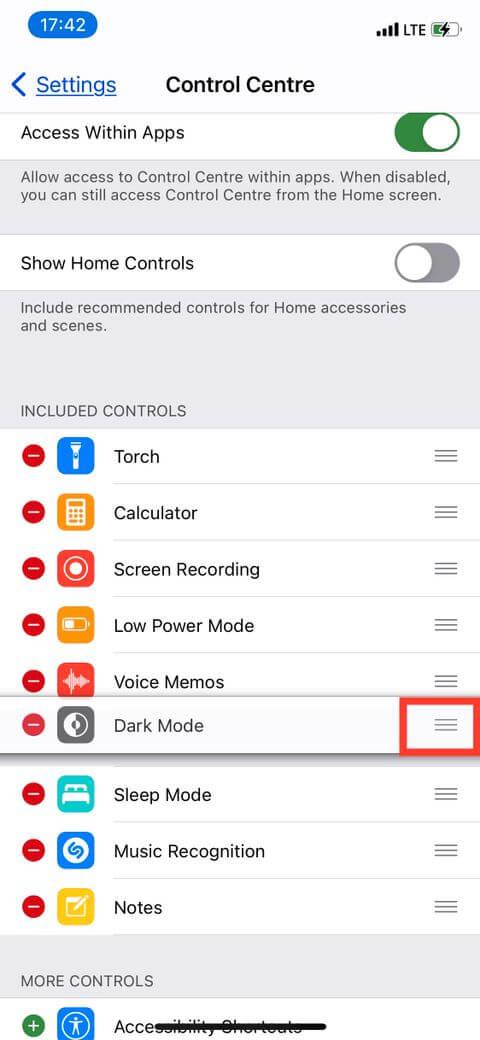
- Откройте «Настройки» и проведите пальцем вниз до «Центра управления» из меню.
- Прокрутите вниз до раздела «Дополнительные элементы управления» и коснитесь значка
+рядом с «Темный режим» в разделе «Дополнительные элементы управления».
- Используйте трехстрочный значок справа, чтобы изменить положение значка в Центре управления.
- Готово! Виджет темного режима будет добавлен в Центр управления.
Чтобы включить/выключить темный режим из Центра управления:
- Откройте Центр управления: на iPhone 8 Plus проведите пальцем вверх от нижнего края экрана. На iPhone X или новее проведите пальцем сверху вниз по правому краю экрана.
- Затем коснитесь значка «Темный режим» в центре круга. Вы можете включить или выключить его, чтобы переключиться с темного на светлый и наоборот.
Помните, что включение или выключение темного режима из Центра управления повлияет на приложение TikTok только в том случае, если вы решите использовать настройки устройства.
Как было сказано в начале, Dark Mode TikTok в настоящее время не поддерживает Android. Однако вы можете применить следующие советы, чтобы включить темный режим на Android. Это использование настроек на телефоне. Откройте «Настройки» > «Дисплей» . В разделе «Тема устройства» вы увидите опцию «Темная» . После выбора, в зависимости от операционной системы и устройства, его можно обновить и автоматически преобразовать обои смартфона в более темную цветовую схему.
Являетесь ли вы поклонником темного режима, потому что он красивый или потому, что он полезен для вашего здоровья, теперь вы можете наслаждаться TikTok так, как вам нравится. Однако лучше все же включить этот режим, чтобы защитить «окно в душу».
Выше описано, как включить/выключить режим темного фона в TikTok . Надеюсь, статья окажется для вас полезной.